如何修复 iPhone 电子邮件不更新的问题
让我们检查一下每种可能的原因,看看当您在 iPhone 上收不到电子邮件时可以采取哪些措施。
1. 执行手动刷新
在手动尝试任何更复杂的操作之前,尝试刷新您的邮件应用程序。打开应用程序的收件箱,将手指向下拖动屏幕,直到看到旋转的轮子,然后松开。这应该会提示应用程序(重新)连接到电子邮件服务器。
在邮件应用程序中,您可以在底部看到上次同步电子邮件的时间。 Updated Just Now 表示手动刷新成功。
2. 打开和关闭飞行模式
连接问题可能会导致您的 iPhone 电子邮件停止更新。要刷新连接,请打开 iPhone 的“设置”应用,然后打开“飞行模式”旁边的开关。您还可以从控制中心点击打开和关闭飞行模式。以下是在 iPhone 上使用和自定义控制中心的指南。
之后,等待 10 秒钟,关闭飞行模式,然后检查您的邮件应用程序。如果没有任何变化,请尝试上面 #1 中的手动刷新。
3. 重置网络设置
您可以通过重置网络设置来修复任何潜在的连接问题。您可以在重置 iPhone 部分中执行此操作,该部分允许您重置 iPhone 的主屏幕布局、网络设置、位置和键盘字典。
为此,请前往“设置”>“通用”>“传输或重置 iPhone”>“重置”>“重置网络设置”。这将重置 Wi-Fi 网络和密码、蜂窝网络设置以及您之前使用过的任何 VPN/APN 设置。完成网络设置重置后,您必须手动重新连接到任何 Wi-Fi 网络。然后,您应该强制关闭并重新打开邮件应用程序,看看问题是否仍然存在。
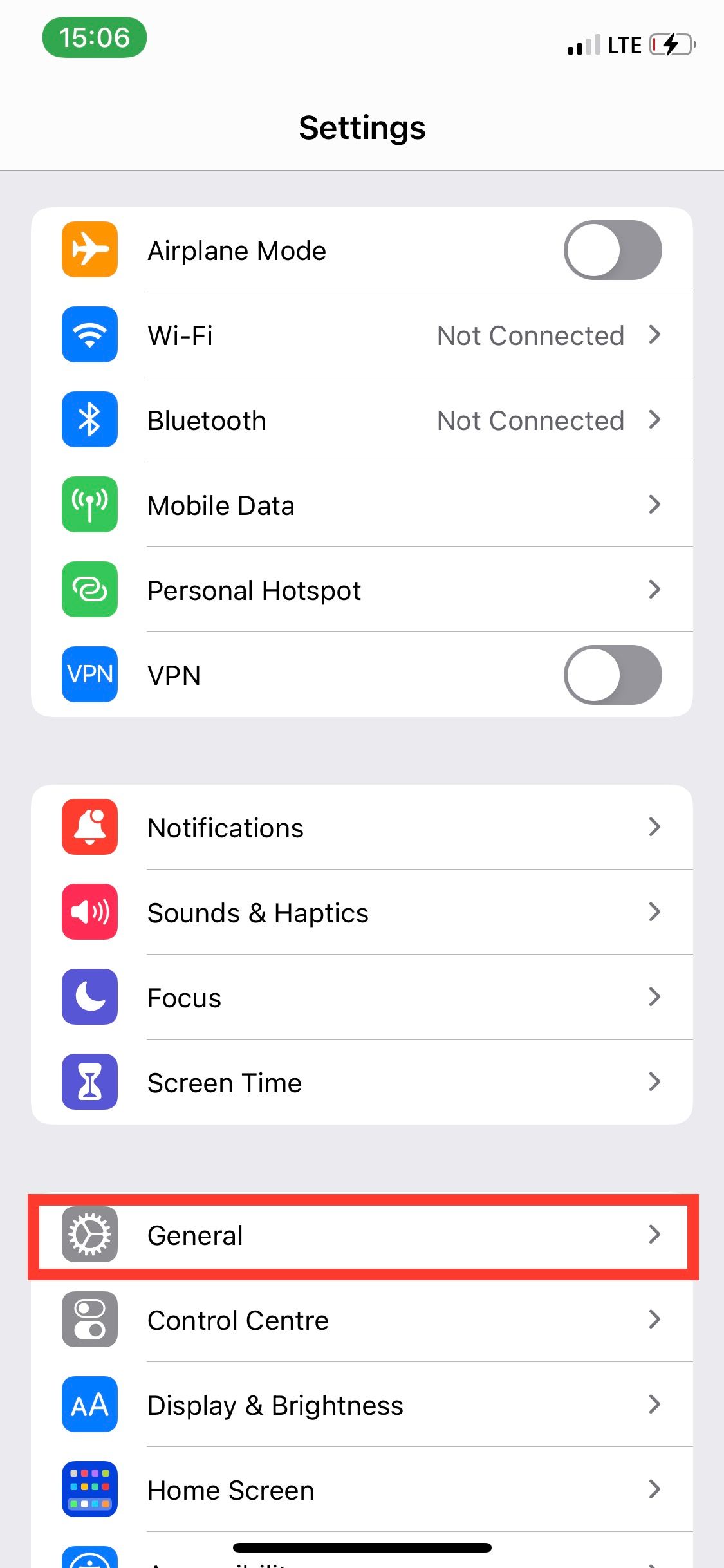
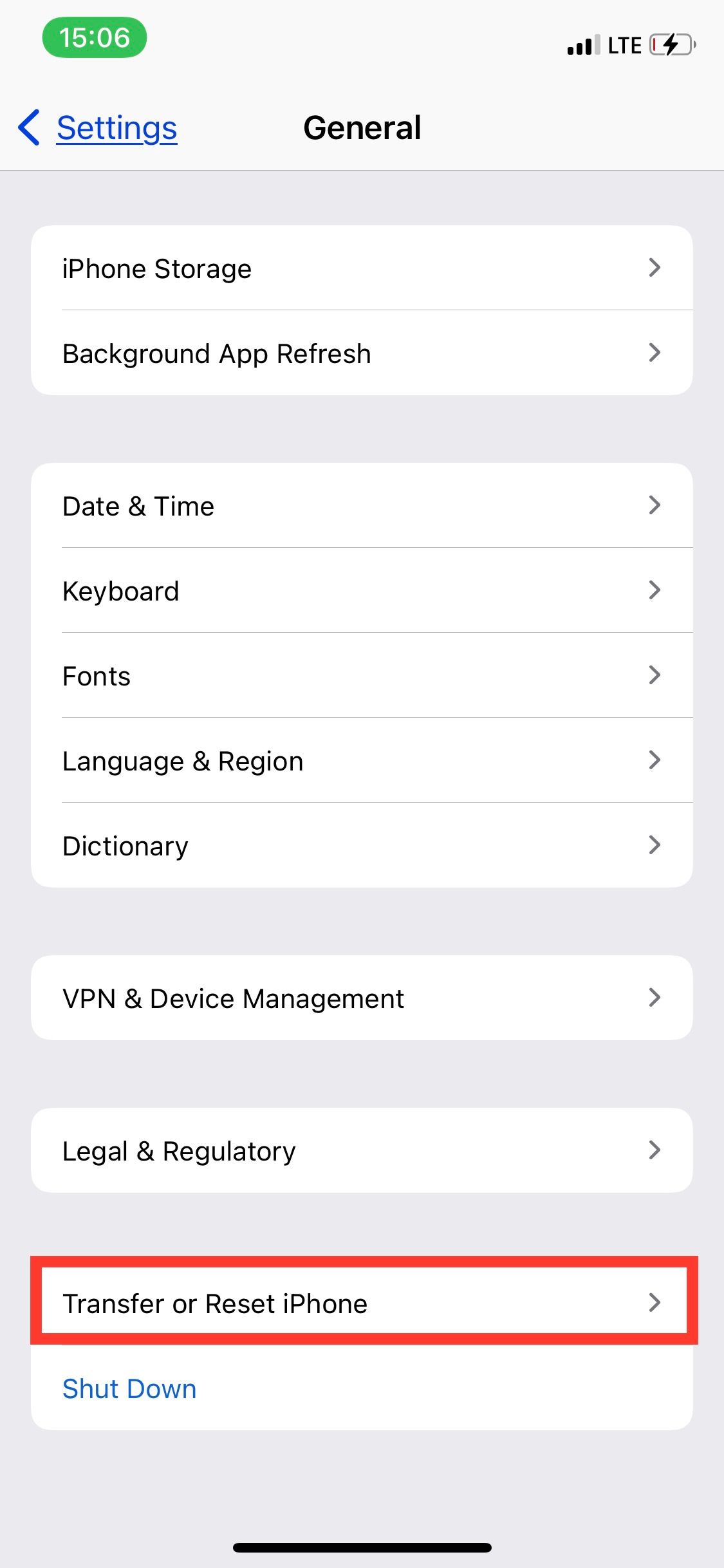
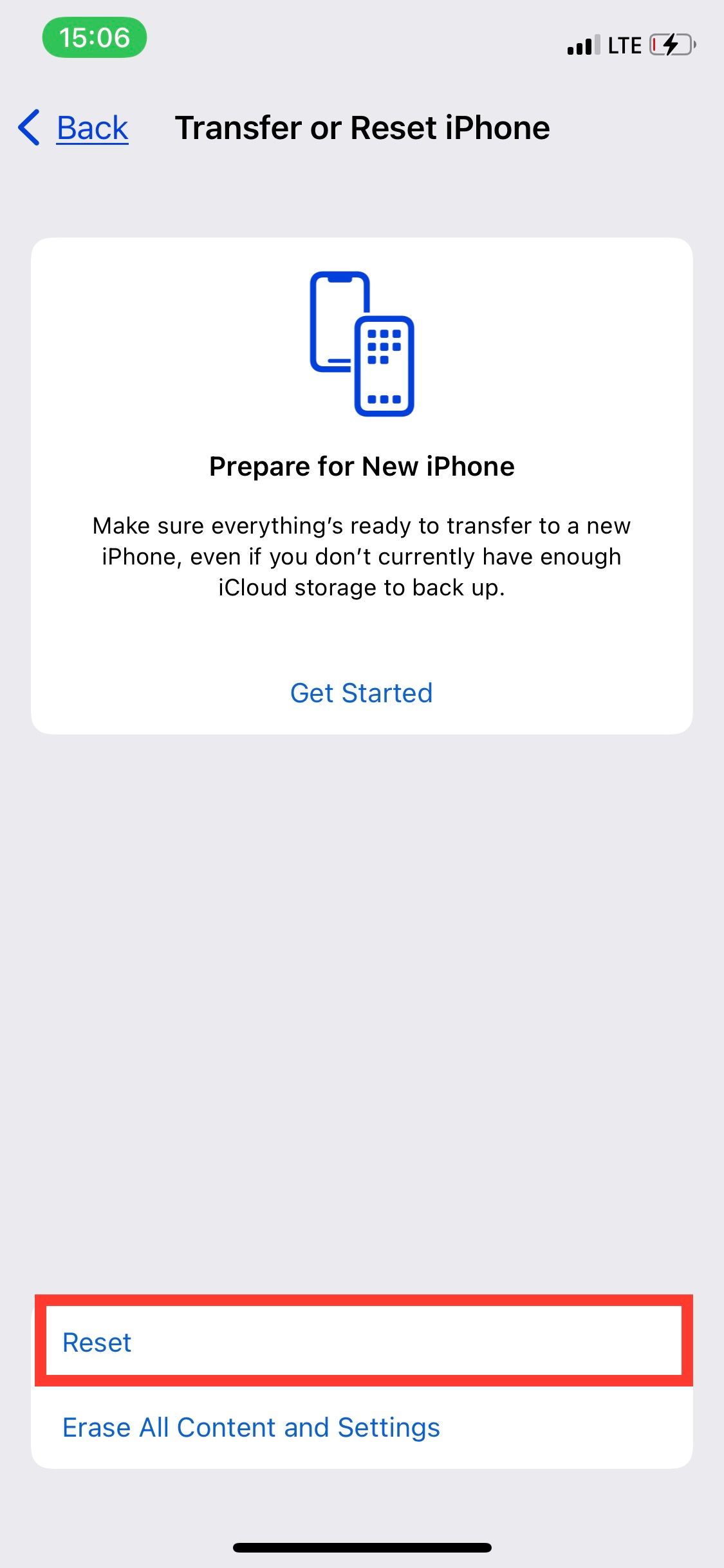
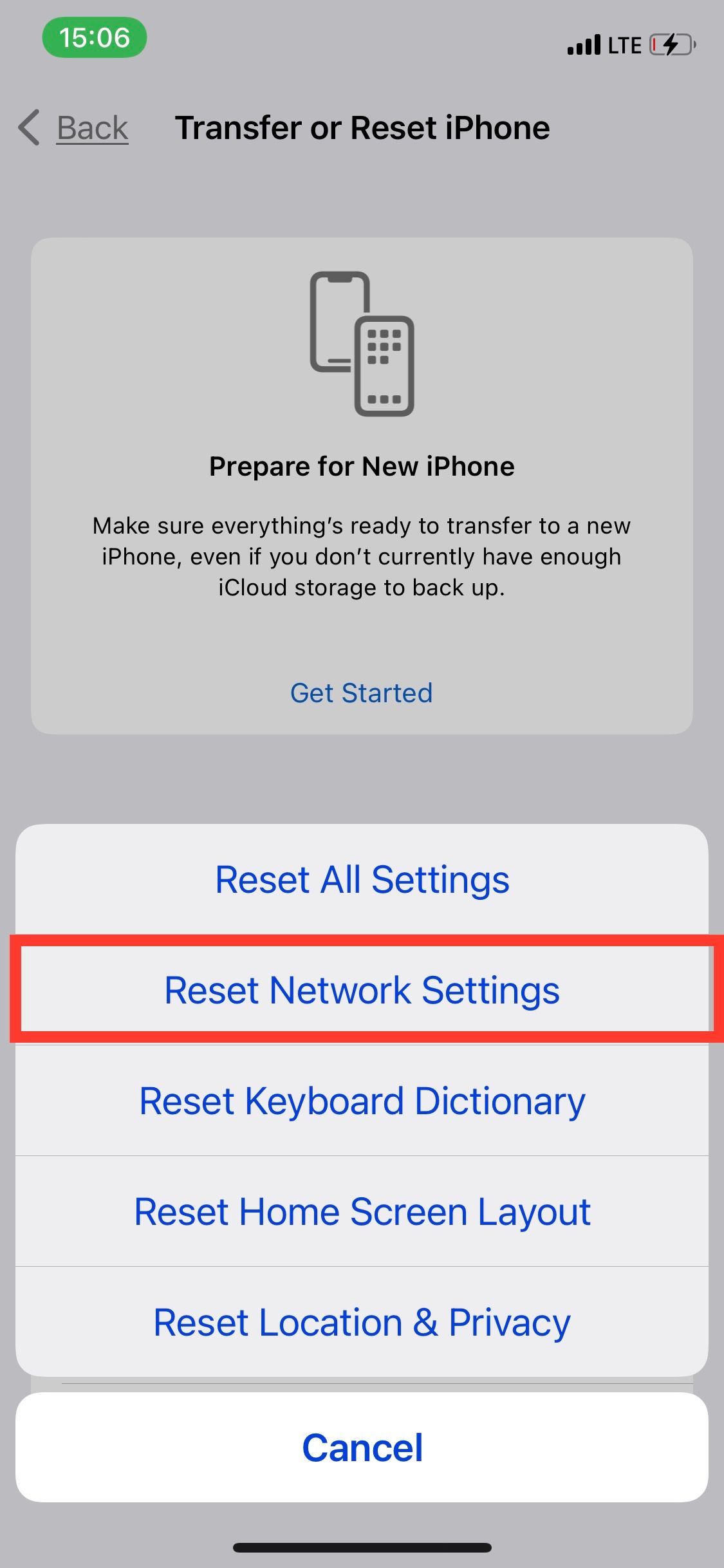
4. 检查邮件设置
如果您在 iPhone 上仍然收不到电子邮件,则可能是应用程序内的问题。通常,如果您为应用程序打开了推送按钮,您会收到电子邮件更新和通知。 Push 不会尝试“获取”您的电子邮件,而是指示电子邮件服务器将它们“推送”到您的 iPhone。
因此,当您的 iPhone 电子邮件停止更新时,请快速仔细检查您的电子邮件更新设置。首先前往“设置”>“邮件”>“帐户”>“获取新数据”,然后打开“推送”按钮。但是,如果您想延长 iPhone 的电池寿命,则不建议启用推送。
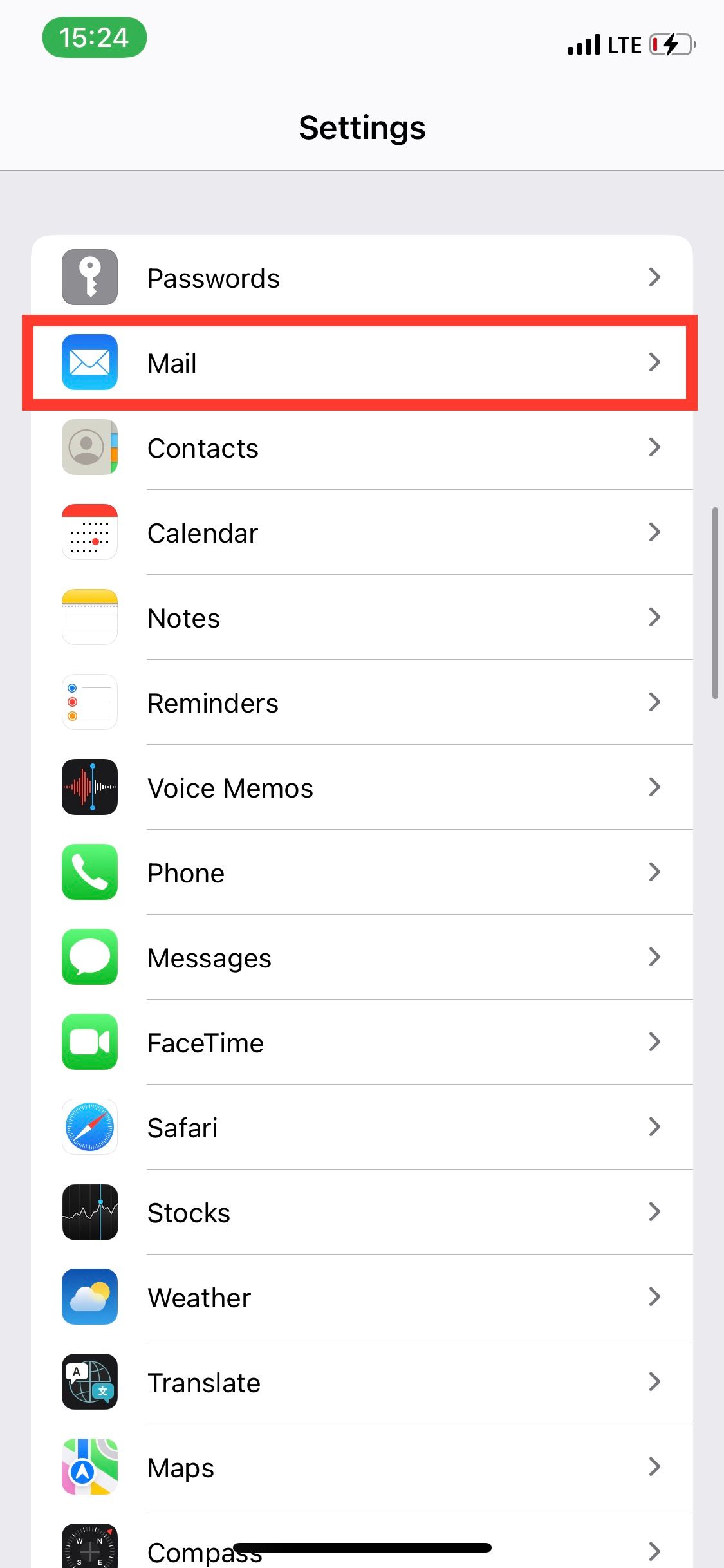
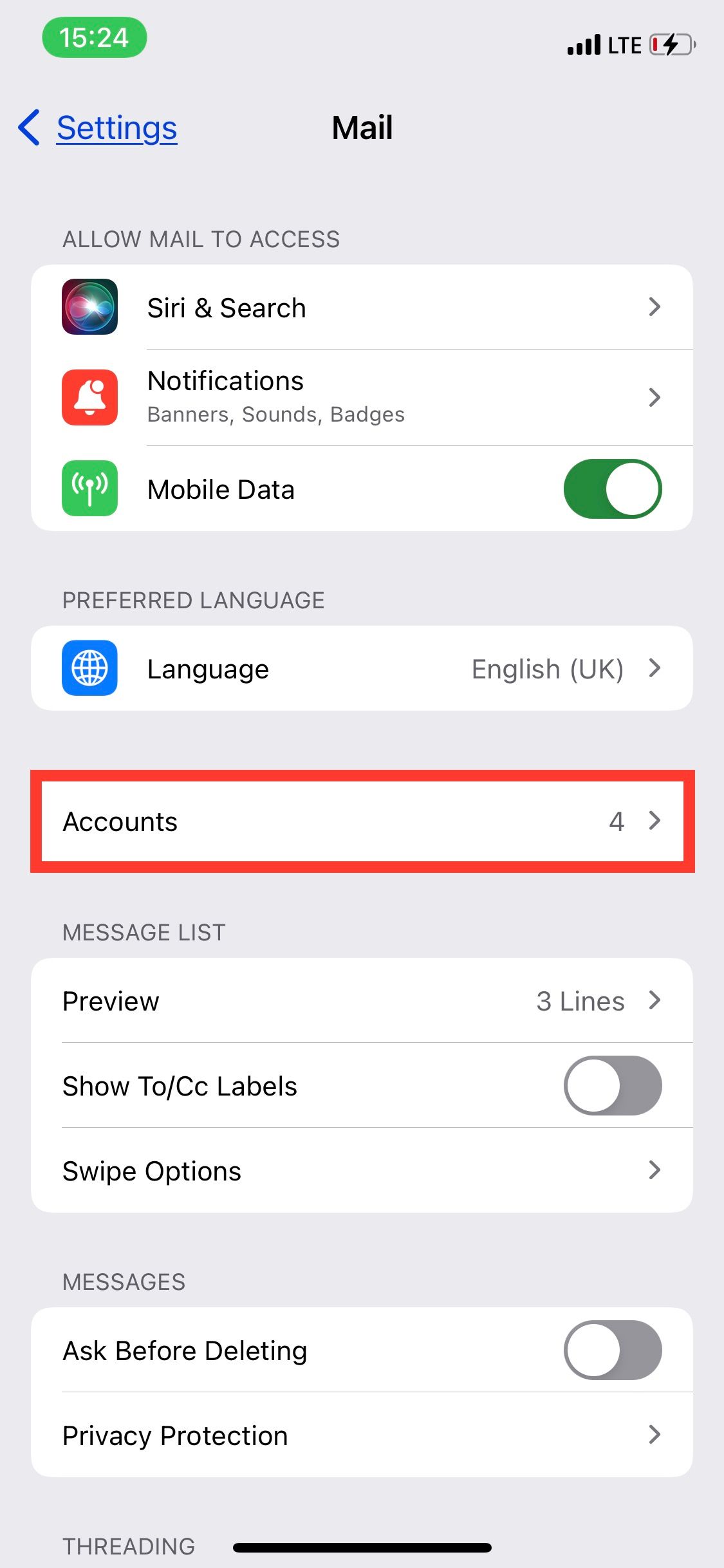
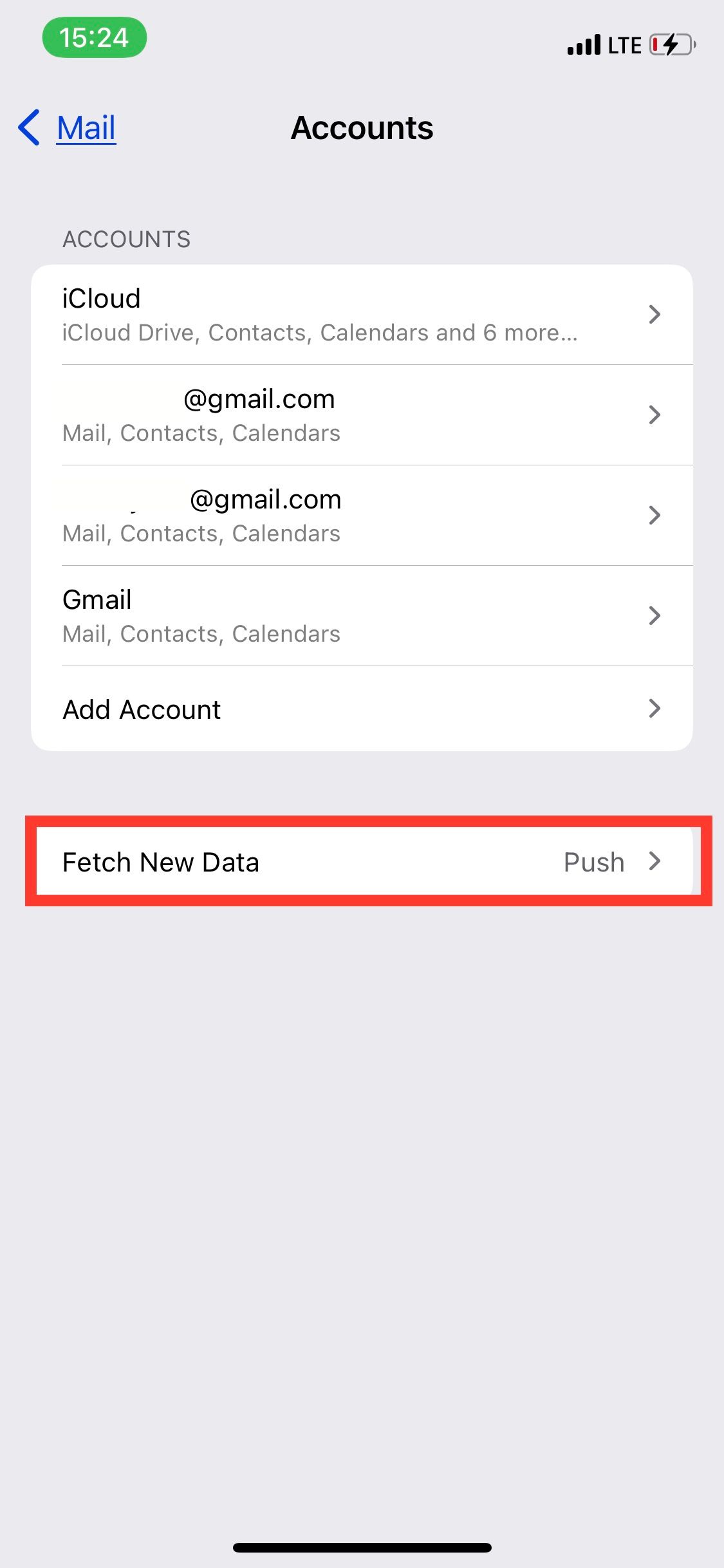
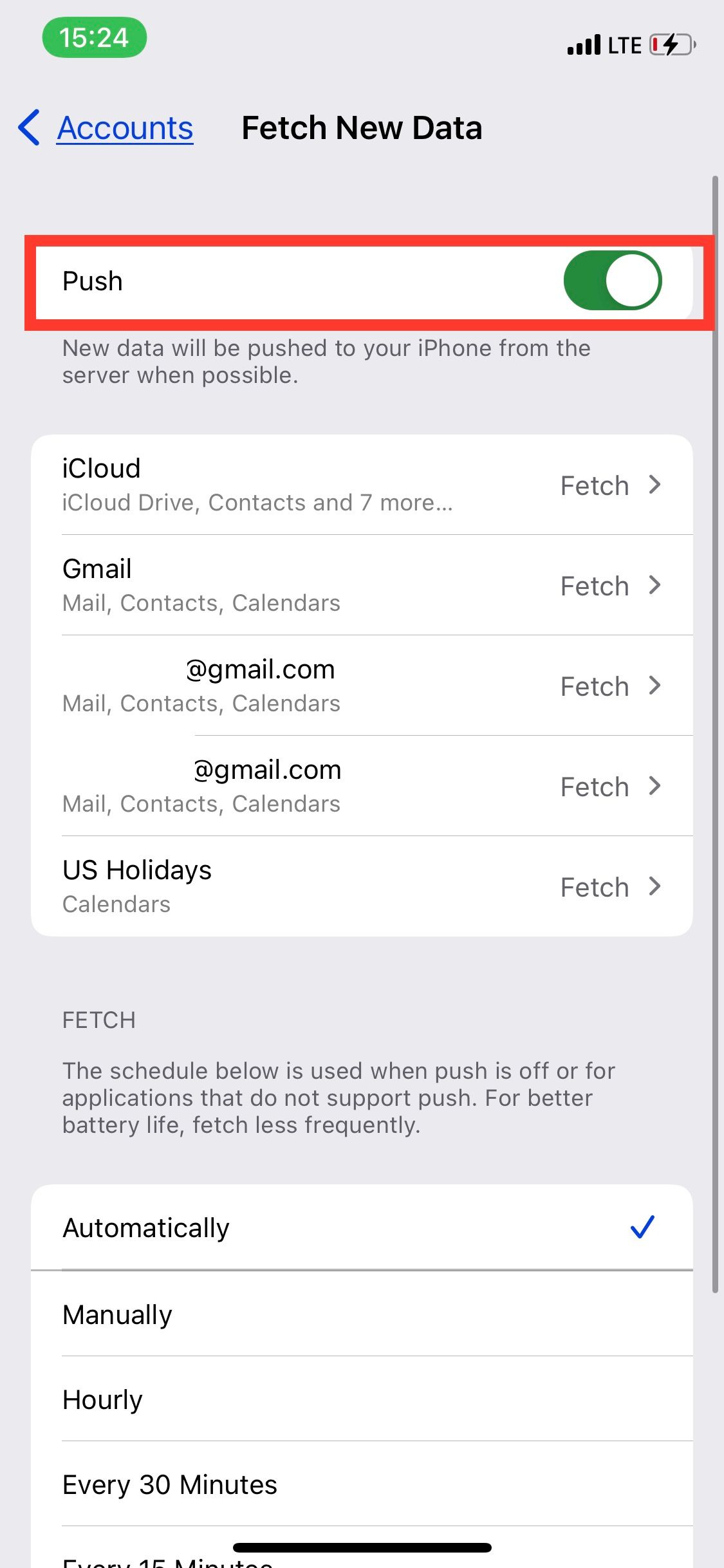
如果您仅遇到特定邮箱的问题,请从“帐户”列表中点击该邮箱,然后从下一页的菜单中选择“推送”。对于不提供“推送”选项的帐户(例如 Gmail 帐户),请选择“提取”。接下来,从“帐户”菜单下方的“获取计划”中选择更新频率。您希望将其设置为尽可能最快的更新间隔 - 每 15 分钟一次。如果您希望更快地更新电子邮件,请手动刷新邮件应用程序。
5. 删除并重新安装邮件应用程序
重置任何可能的应用程序内问题的可靠方法是删除并重新安装应用程序本身。这会将您可能篡改的所有设置恢复为默认设置,并可能解决 iPhone 电子邮件不更新的问题。
虽然 Mail 是 iPhone 常用应用程序组合的一部分,但您可以像任何其他应用程序一样重新安装它。这将为您提供一个全新的开始,从头开始设置您的电子邮件帐户,避免当前设置出现任何问题。
前往“设置”>“通用”>“iPhone 存储”>“邮件”,然后点击“删除应用程序”以删除“邮件”应用程序。
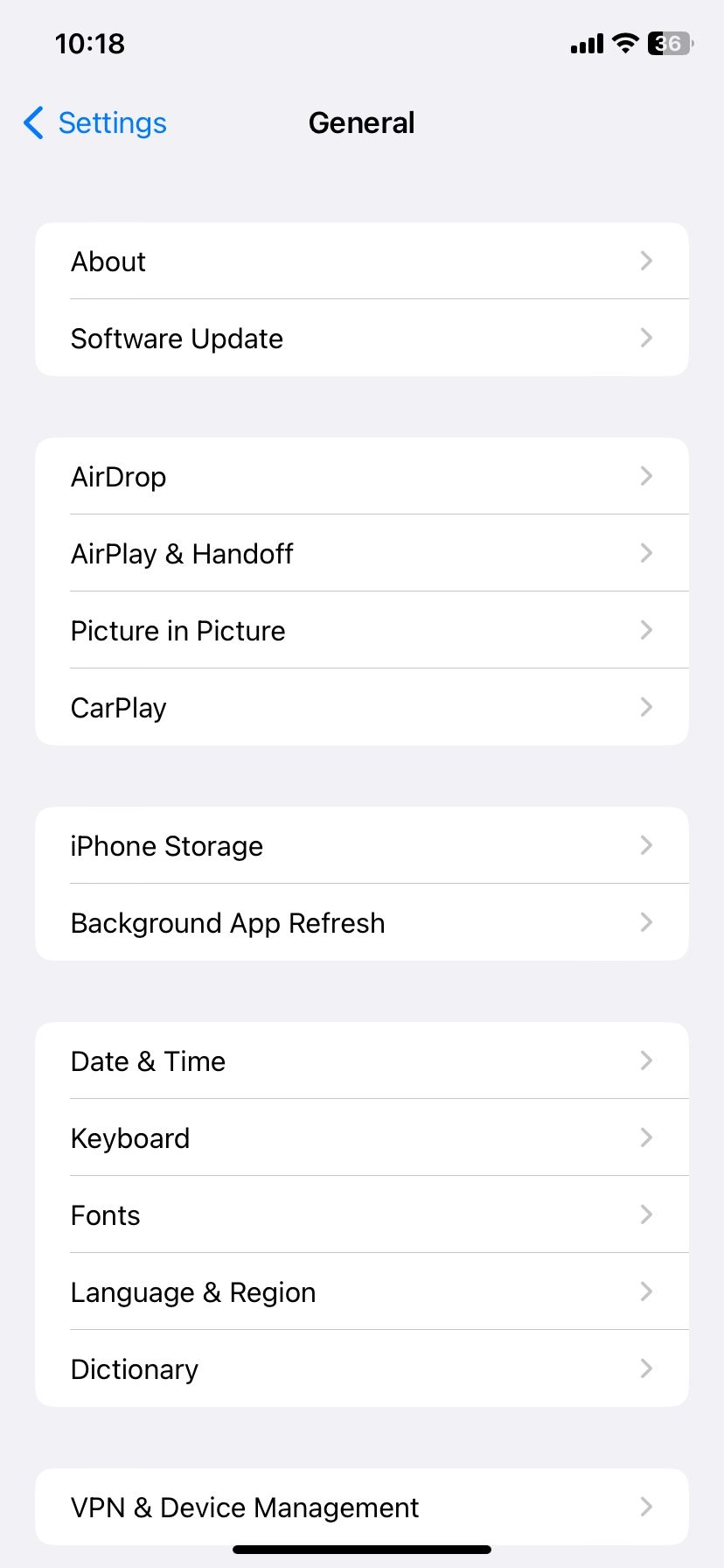
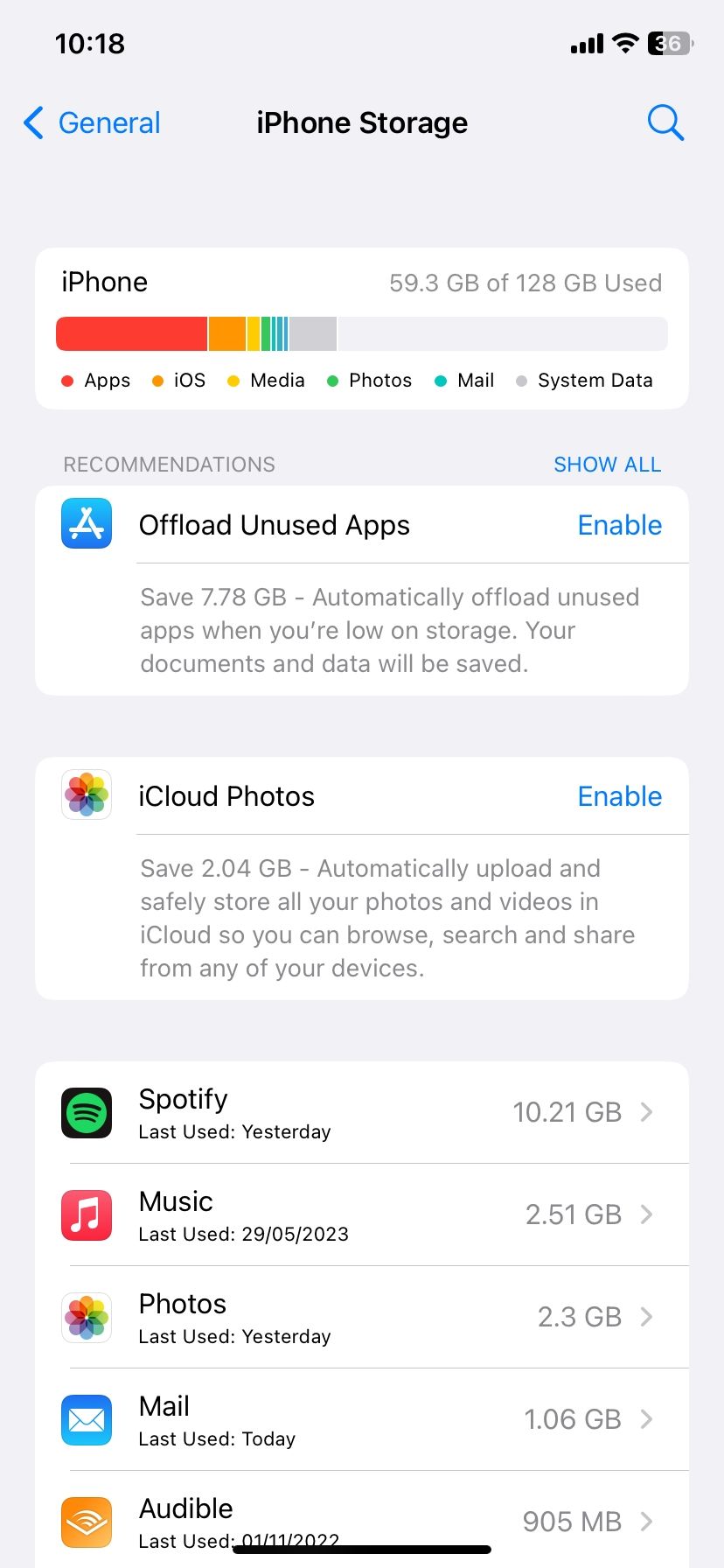
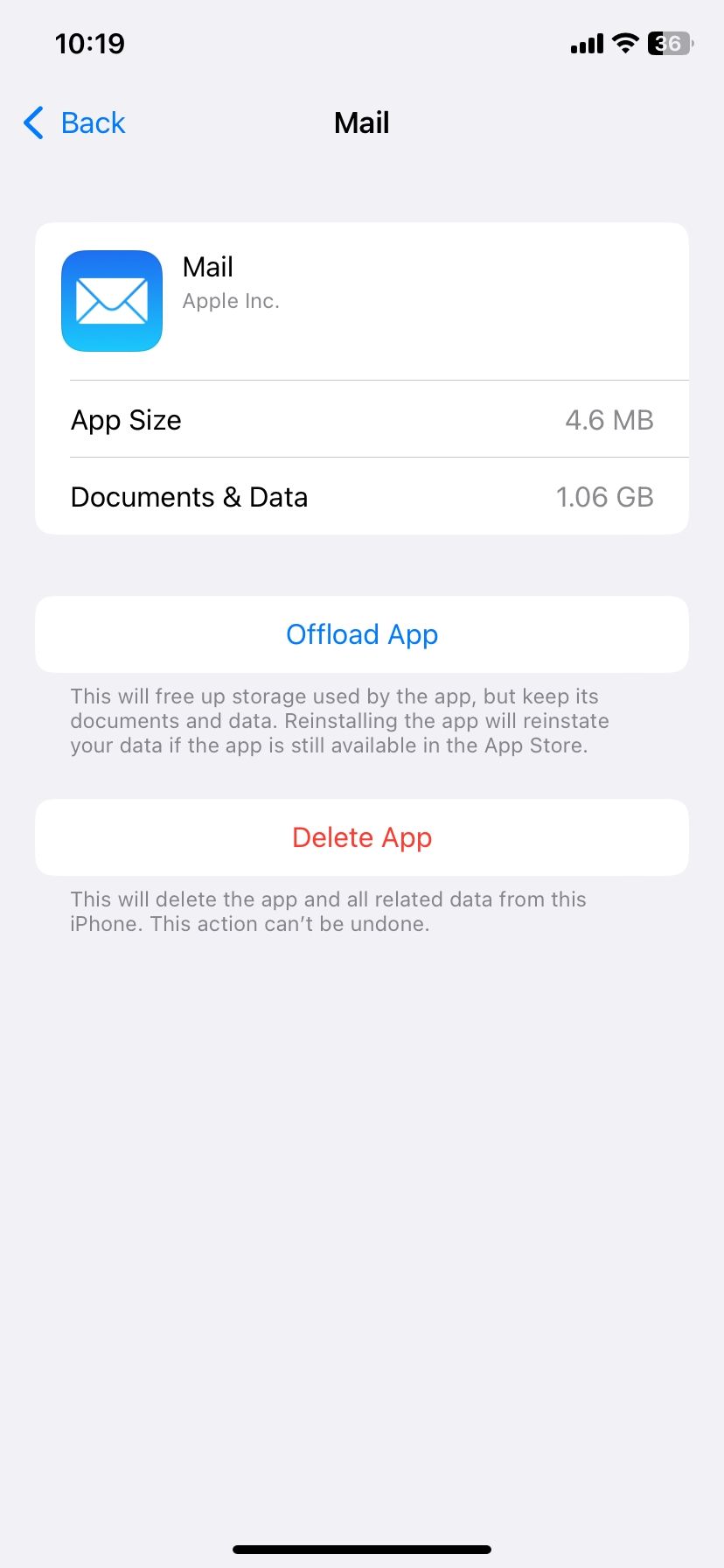
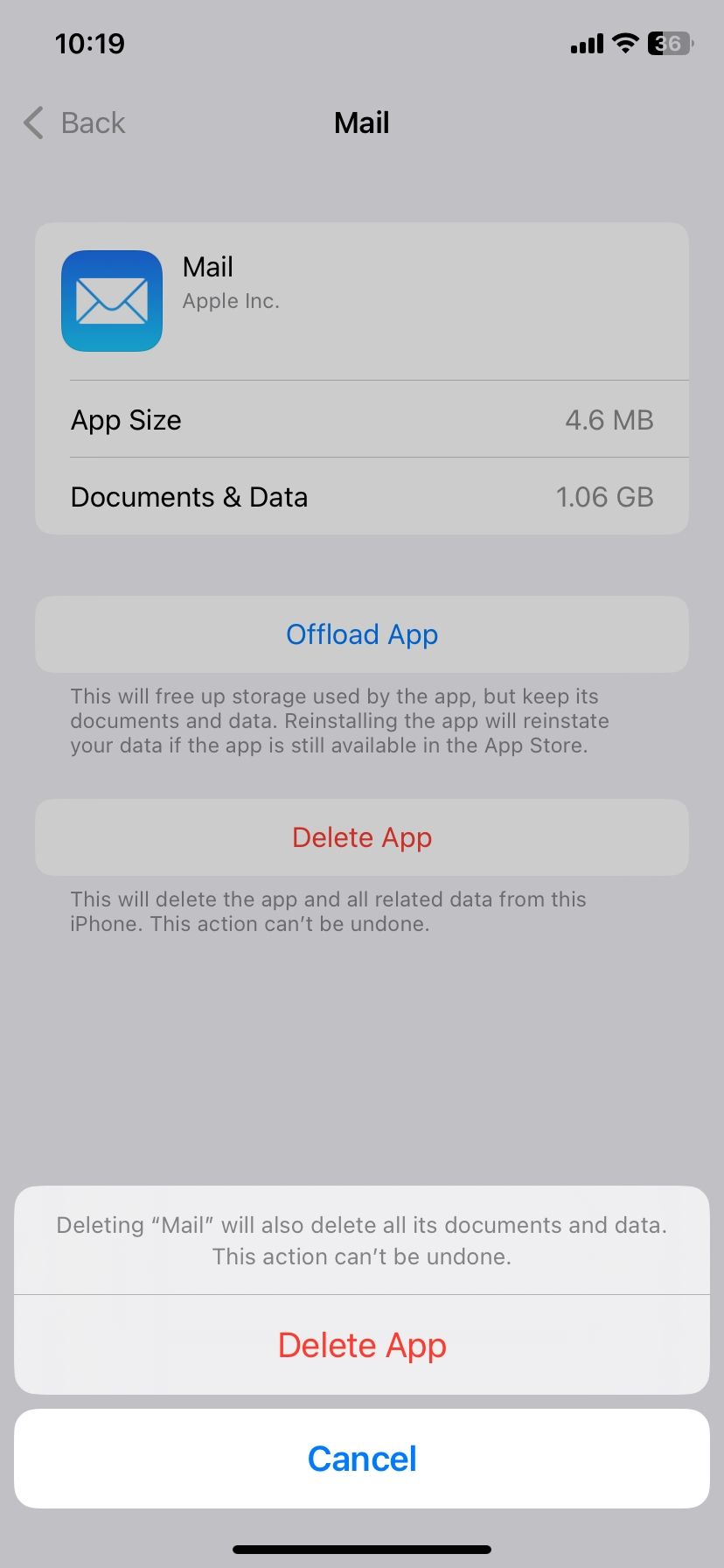
然后,从 App Store 重新安装邮件应用程序,启动它,然后使用您的电子邮件地址登录。您可以在“设置”>“邮件”>“帐户”>“添加帐户”中添加任何其他帐户。
下载:邮件(免费)
6. 删除并重新添加帐户
删除并重新添加任何拒绝更新的有问题帐户。这应该可以帮助您解决由错误或损坏的配置引起的问题。
为此,请前往“设置”>“邮件”>“帐户”,然后选择有问题的帐户。之后,点击删除帐户。完成后,返回帐户页面并点击添加帐户以重新添加帐户。
登录并可以查看电子邮件后,请手动刷新以加载新电子邮件。
7. 检查您的通知设置
如果问题是您没有收到电子邮件更新通知,则应检查您的通知设置。打开“设置”应用程序并转到“通知”>“邮件”。如果“允许通知”已关闭,请点击开关将其启用。
然后,确保通知设置(警报、声音和徽章)已设置为在收件箱中放入新电子邮件时向您发出警报。您还可以在此部分中自定义其他通知设置。
同样重要的是,点击“自定义通知”以检查各个帐户的通知设置,以确保它们设置为您喜欢的。
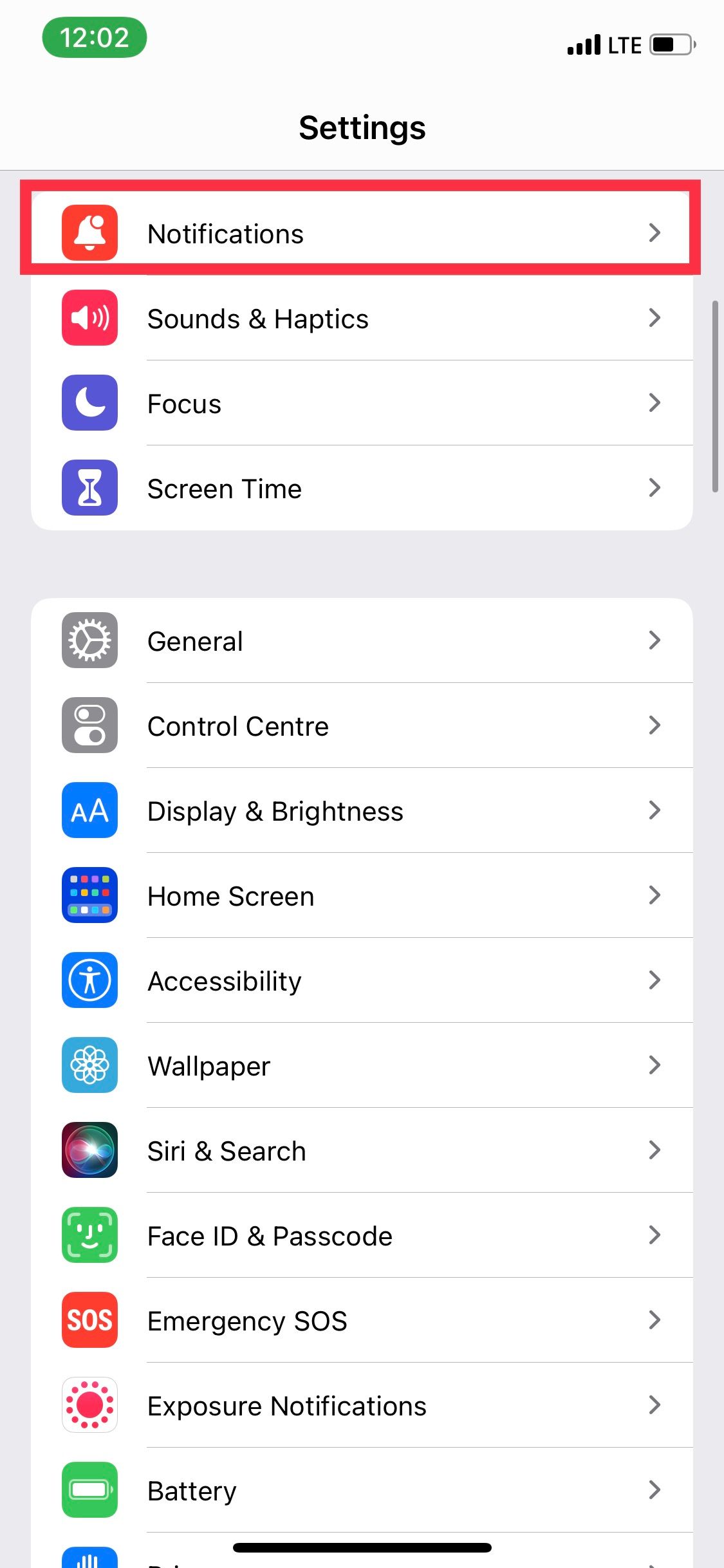
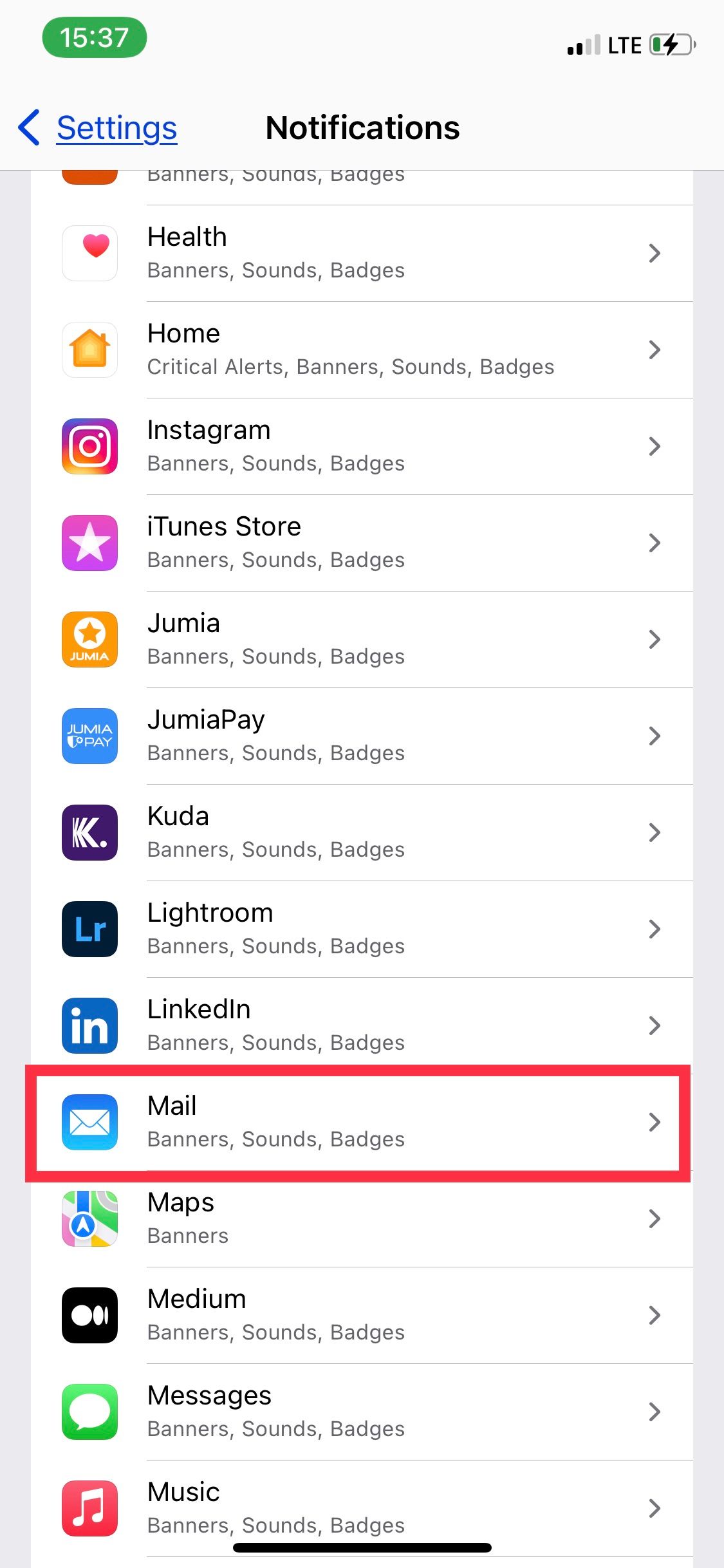
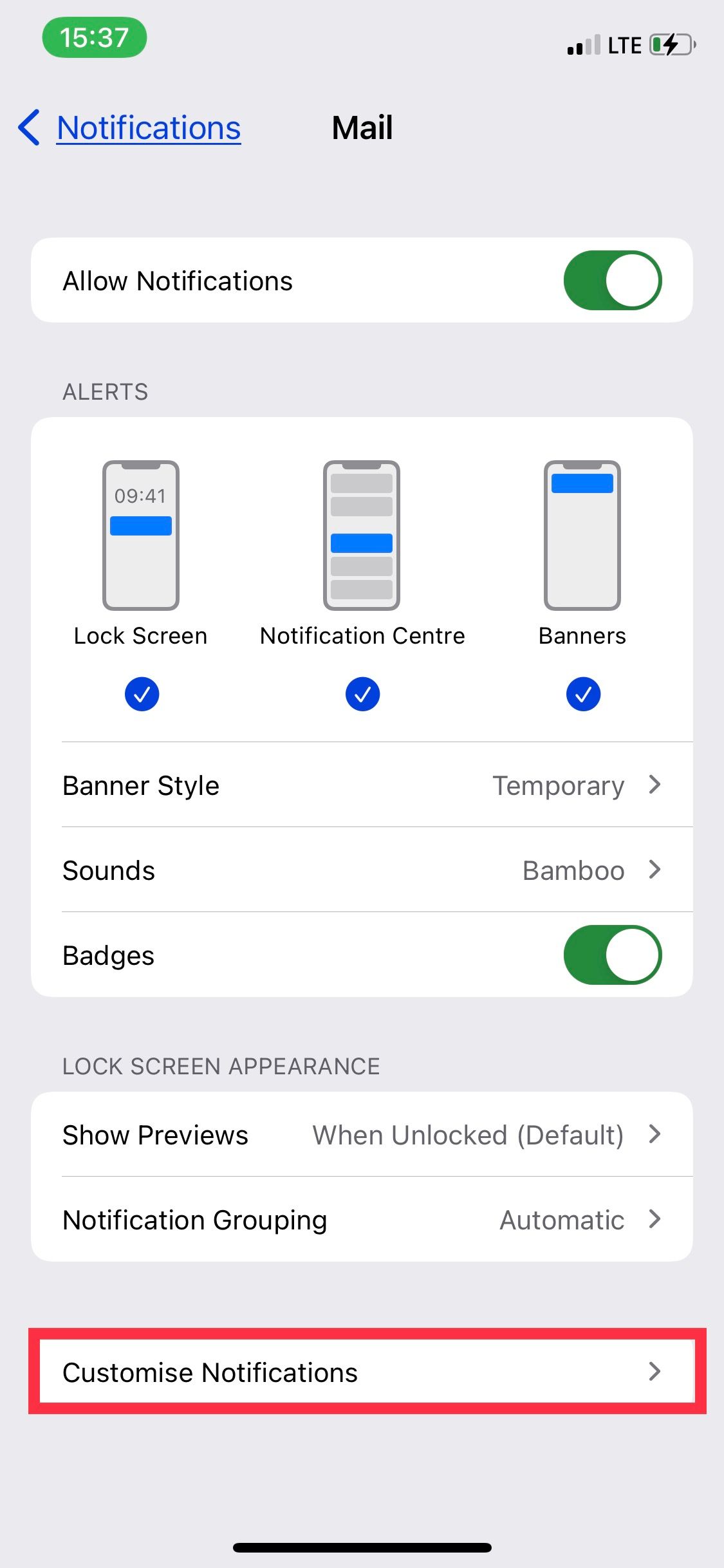
但 iPhone 上的通知处理起来可能很复杂,这可能就是您在 iPhone 上收不到电子邮件的原因。因此,如果您在 iPhone 上没有收到任何通知,我们会专门撰写一篇文章介绍各种修复方法,供您尝试。
8. 启用后台应用程序刷新
另一个可能的修复方法是启用后台应用程序刷新。即使您没有主动使用应用程序,此功能也允许应用程序更新新内容。后台应用程序刷新也是一个有用的功能,可以减少移动数据的使用,所以这是一个胜利。
要启用后台应用程序刷新,请转至“设置”>“常规”>“后台应用程序刷新”,然后选择您的首选使用条件 - 仅 Wi-Fi 或 Wi-Fi 和移动数据。
9. 检查蜂窝数据设置
有些人限制某些应用程序使用蜂窝数据以节省数据使用量。如果您发现使用蜂窝数据时邮件应用程序没有更新,则很可能您已阻止它使用 iPhone 的移动带宽。
要禁用该设置,请打开“设置”应用程序,然后从菜单中选择“蜂窝/移动数据”。然后,向下滚动应用程序列表,直到找到“邮件”应用程序,然后打开其旁边的开关。
10. 禁用低数据模式
iOS 有一个低数据模式,可以节省 Wi-Fi 和蜂窝网络带宽。如果您之前启用了该功能,这可能就是您的 iPhone 邮件未更新的原因,因为它可能会限制应用程序上的互联网活动。
要允许邮件应用程序完全访问互联网,您必须检查是否没有为 Wi-Fi 和蜂窝数据启用低数据模式。要在 Wi-Fi 上禁用低数据模式,请转至“设置”>“Wi-Fi”,然后点击活动 Wi-Fi 连接旁边的“信息”图标。接下来,关闭低数据模式旁边的开关。
要禁用蜂窝数据的低数据模式,请转至设置 > 蜂窝网络 > 蜂窝数据选项,然后关闭低数据模式旁边的开关。
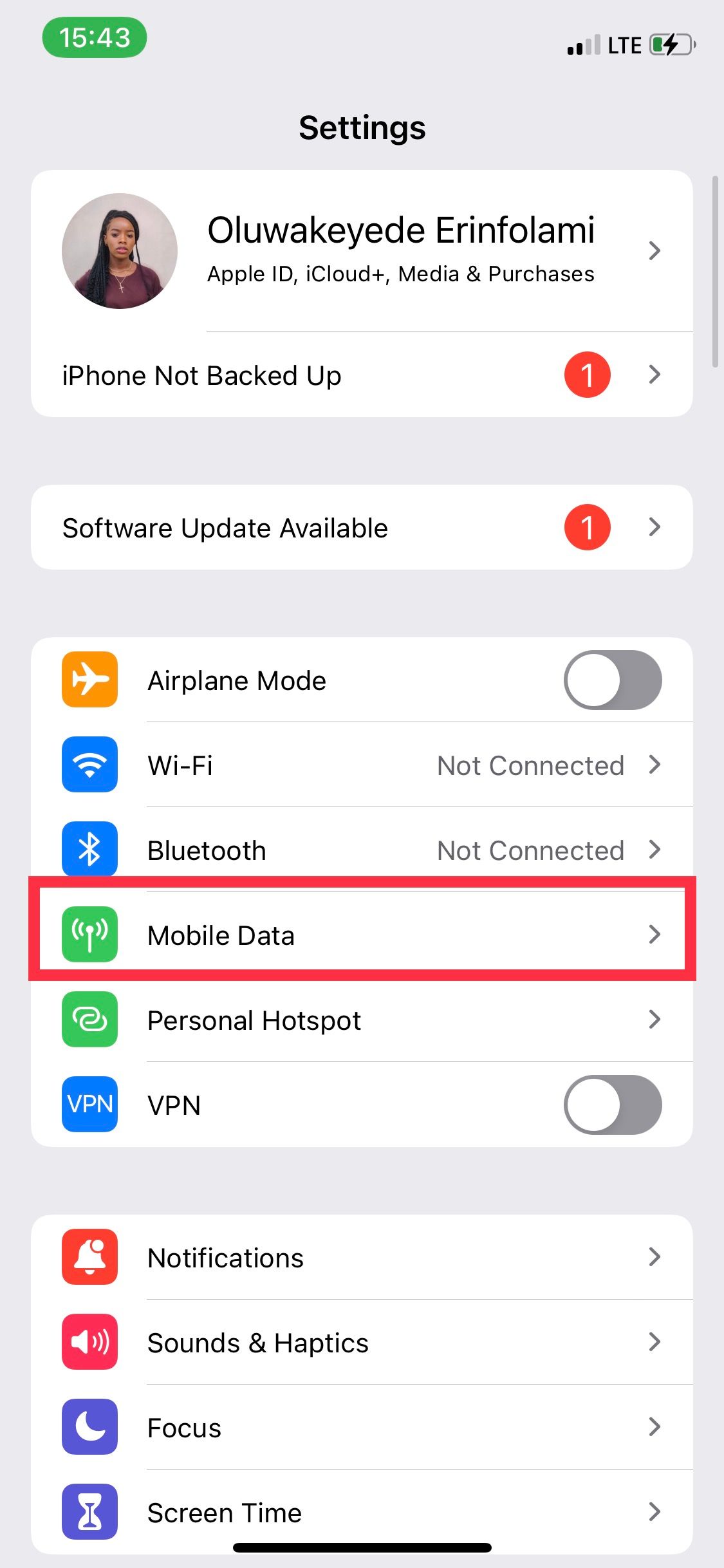
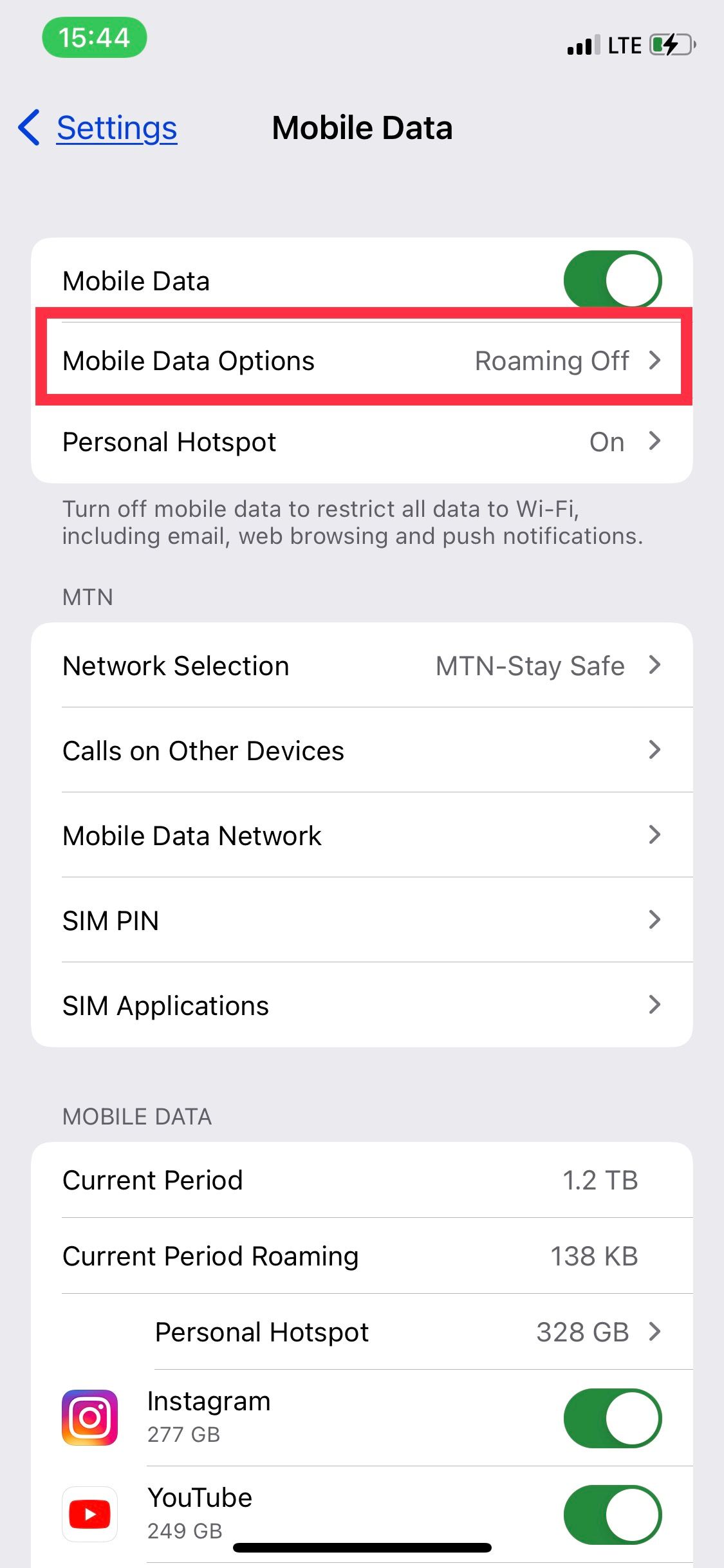

11.禁用低功耗模式
另一个可能限制邮件应用程序上互联网活动的功能是低功耗模式,它往往会限制各种背景活动,以便您可以节省 iPhone 电池。要禁用该功能,请转至“设置”>“电池”并关闭“低功耗模式”开关。
12. 重新启动 iPhone
解决应用程序特定问题的另一个选择是关闭 iPhone 并重新启动。
在 iPhone X 和更新型号上,同时按住侧边按钮和音量增大按钮。然后向右拖动滑块即可关闭电源。但如果您使用较旧的 iPhone,请随时查看如何在其他型号上重新启动 iPhone。
iPhone完全关闭后,按住侧边按钮重新启动。
13. 更新您的 iPhone
如果一切都失败,请尝试更新您的 iPhone。由于 iPhone 系统软件中的错误和故障,邮件应用程序可能无法更新您的收件箱。转至“设置”>“常规”>“软件更新”,更新到最新的 iOS 版本。
轻松修复 iPhone 上未更新的电子邮件
如果邮件应用程序仍然无法更新您的邮箱,则可能是由于您无法控制的问题造成的。剩下要做的就是联系您的电子邮件服务提供商寻求帮助。
-
 如何删除时间机器备份?如何擦除并重新开始?Time Machine是Apple内置备份解决方案,提供自动增量备份,可保留多个文件版本,以便于恢复。 但是,这些备份可以占用大量的存储空间。本指南详细介绍了几种删除旧时间机器备份的方法,从而释放了Mac或外部驱动器上有价值的磁盘空间。 您应该手动删除时机备份吗? 虽然时间机自动在存储较低时...软件教程 发布于2025-03-25
如何删除时间机器备份?如何擦除并重新开始?Time Machine是Apple内置备份解决方案,提供自动增量备份,可保留多个文件版本,以便于恢复。 但是,这些备份可以占用大量的存储空间。本指南详细介绍了几种删除旧时间机器备份的方法,从而释放了Mac或外部驱动器上有价值的磁盘空间。 您应该手动删除时机备份吗? 虽然时间机自动在存储较低时...软件教程 发布于2025-03-25 -
 如何防止人们窃取您的Wi-Fi保护您的Wi-Fi网络对于您的在线安全性和隐私至关重要。 未经授权的访问可以揭示您的浏览历史记录和存储的文件。 幸运的是,确保网络比您想象的要容易。这是使不受欢迎的客人远离Wi-Fi的方法。 常规密码更改:辩护的第一行 防止Wi-Fi盗窃的最简单方法是经常更改网络密码。访问路由器的设置(请咨询路...软件教程 发布于2025-03-25
如何防止人们窃取您的Wi-Fi保护您的Wi-Fi网络对于您的在线安全性和隐私至关重要。 未经授权的访问可以揭示您的浏览历史记录和存储的文件。 幸运的是,确保网络比您想象的要容易。这是使不受欢迎的客人远离Wi-Fi的方法。 常规密码更改:辩护的第一行 防止Wi-Fi盗窃的最简单方法是经常更改网络密码。访问路由器的设置(请咨询路...软件教程 发布于2025-03-25 -
 现在,为Android找到我的设备Android查找我的设备应用程序已通过新的,用户友好的接口进行了更新。现在以单独的“设备”和“ People”标签为特色,简化了与朋友和家人共享的位置,从而易于协调聚会或检查儿童安全到达家。 可用在像素设备上预装,作为其他Android用户的免费下载,该应用程序还提供Web访问权限。 虽然iO...软件教程 发布于2025-03-25
现在,为Android找到我的设备Android查找我的设备应用程序已通过新的,用户友好的接口进行了更新。现在以单独的“设备”和“ People”标签为特色,简化了与朋友和家人共享的位置,从而易于协调聚会或检查儿童安全到达家。 可用在像素设备上预装,作为其他Android用户的免费下载,该应用程序还提供Web访问权限。 虽然iO...软件教程 发布于2025-03-25 -
 Excel中的货币与会计编号格式:有什么区别?Excel货币与会计数字格式详解:何时该用哪个? 本文将深入探讨Excel中货币和会计数字格式的细微差别,帮助您更好地选择适合电子表格的格式。两者都用于显示货币值,包括所选货币的符号,但其默认对齐方式、零值显示、负值显示以及可调整性方面存在差异。 默认对齐方式 在Excel中,未格式化的数字默认右对...软件教程 发布于2025-03-25
Excel中的货币与会计编号格式:有什么区别?Excel货币与会计数字格式详解:何时该用哪个? 本文将深入探讨Excel中货币和会计数字格式的细微差别,帮助您更好地选择适合电子表格的格式。两者都用于显示货币值,包括所选货币的符号,但其默认对齐方式、零值显示、负值显示以及可调整性方面存在差异。 默认对齐方式 在Excel中,未格式化的数字默认右对...软件教程 发布于2025-03-25 -
 4个聆听更多播客的技巧,更快[2 今天可用的播客量很大! 从科学到真正的犯罪,都有一个播客。但是这种丰富的人会导致越来越多的未知情节积压。 这是征服您的播客队列的方法: 1。加速播放: 大多数播客应用程序都可以调整播放速度而不会影响音高。 将速度提高到1.25倍甚至2倍会大大减少听力时间。 虽然这可能不允许对每个...软件教程 发布于2025-03-25
4个聆听更多播客的技巧,更快[2 今天可用的播客量很大! 从科学到真正的犯罪,都有一个播客。但是这种丰富的人会导致越来越多的未知情节积压。 这是征服您的播客队列的方法: 1。加速播放: 大多数播客应用程序都可以调整播放速度而不会影响音高。 将速度提高到1.25倍甚至2倍会大大减少听力时间。 虽然这可能不允许对每个...软件教程 发布于2025-03-25 -
 我会喜欢带有可交换相机镜头的电话:为什么不发生?就像手机摄像机一样,它们可以通过使用可分离的镜头来提供更好的镜头,就像专用摄像机一样。我希望这是一件事情。 像大多数人一样,我的相机是我的手机你知道的格言:最好的相机是你身上的相机。多年来,这感觉像是一种牺牲。电话摄像头不能完全与便携式数码相机相提并论,但是这些照片已经足够好,值得一提。硬件继续以这...软件教程 发布于2025-03-25
我会喜欢带有可交换相机镜头的电话:为什么不发生?就像手机摄像机一样,它们可以通过使用可分离的镜头来提供更好的镜头,就像专用摄像机一样。我希望这是一件事情。 像大多数人一样,我的相机是我的手机你知道的格言:最好的相机是你身上的相机。多年来,这感觉像是一种牺牲。电话摄像头不能完全与便携式数码相机相提并论,但是这些照片已经足够好,值得一提。硬件继续以这...软件教程 发布于2025-03-25 -
 如何将PC游戏流式传输到所有屏幕[2 除了音乐和电影之外,游戏流媒体迅速越来越受欢迎。 这不仅仅是基于云的游戏;您还可以将游戏从一个设备流式传输到家中的另一个设备。 在您的卧室里有一台功能强大的游戏PC? 将这些游戏流式传输到其他计算机或机顶盒,例如您的客厅电视。 几个平台可以促进这一点;这是我们的首选,可满足各种硬件和软件...软件教程 发布于2025-03-24
如何将PC游戏流式传输到所有屏幕[2 除了音乐和电影之外,游戏流媒体迅速越来越受欢迎。 这不仅仅是基于云的游戏;您还可以将游戏从一个设备流式传输到家中的另一个设备。 在您的卧室里有一台功能强大的游戏PC? 将这些游戏流式传输到其他计算机或机顶盒,例如您的客厅电视。 几个平台可以促进这一点;这是我们的首选,可满足各种硬件和软件...软件教程 发布于2025-03-24 -
 如何通过网络在安全模式下重新启动远程PC阅读我们的披露页面,以了解如何帮助Mspoweruser维持编辑团队阅读更多 如果您是技术人员或管理自己的远程计算机,则可能想知道如何在...软件教程 发布于2025-03-24
如何通过网络在安全模式下重新启动远程PC阅读我们的披露页面,以了解如何帮助Mspoweruser维持编辑团队阅读更多 如果您是技术人员或管理自己的远程计算机,则可能想知道如何在...软件教程 发布于2025-03-24 -
 三星Galaxy S25+与Galaxy S24+:值得升级吗?三星Galaxy S25拥有更强大的处理器和增强的相机软件,但这是否证明了S24的升级合理?让我们深入研究细节。 [2 Galaxy S25(256GB)的零售价为999.99美元,可用于在线预订,并在2025年2月7日起在商店中。S24(256GB)最初以类似的价格推出,但目前以最佳购买折扣享受...软件教程 发布于2025-03-24
三星Galaxy S25+与Galaxy S24+:值得升级吗?三星Galaxy S25拥有更强大的处理器和增强的相机软件,但这是否证明了S24的升级合理?让我们深入研究细节。 [2 Galaxy S25(256GB)的零售价为999.99美元,可用于在线预订,并在2025年2月7日起在商店中。S24(256GB)最初以类似的价格推出,但目前以最佳购买折扣享受...软件教程 发布于2025-03-24 -
 什么是Apple Carplay,它比仅仅在车上使用手机好吗?Apple CarPlay:驾车更安全、更便捷的iPhone体验 Apple CarPlay 为您提供了一种比在车内使用手机更安全的方式,让您轻松访问应用程序和Siri功能。虽然无线CarPlay更加方便,无需连接手机,但有线CarPlay更为常见且运行良好。您可以通过更改壁纸、添加、删除和重新排列...软件教程 发布于2025-03-24
什么是Apple Carplay,它比仅仅在车上使用手机好吗?Apple CarPlay:驾车更安全、更便捷的iPhone体验 Apple CarPlay 为您提供了一种比在车内使用手机更安全的方式,让您轻松访问应用程序和Siri功能。虽然无线CarPlay更加方便,无需连接手机,但有线CarPlay更为常见且运行良好。您可以通过更改壁纸、添加、删除和重新排列...软件教程 发布于2025-03-24 -
 顶级技术交易:Pixel 9 Pro XL,Samsung Portable SSD,视频门铃等等本周的技术交易太过错过了,无论您是在寻找总统的日间讨价还价还是情人节惊喜! 我们在顶级技术上发现了绝佳的折扣,包括最新的Kindle Paperwhite,Beats Studio Pro耳机,令人印象深刻的Pixel 9 Pro XL等。 请参阅下面的亮点: Google Pixel 9 p...软件教程 发布于2025-03-23
顶级技术交易:Pixel 9 Pro XL,Samsung Portable SSD,视频门铃等等本周的技术交易太过错过了,无论您是在寻找总统的日间讨价还价还是情人节惊喜! 我们在顶级技术上发现了绝佳的折扣,包括最新的Kindle Paperwhite,Beats Studio Pro耳机,令人印象深刻的Pixel 9 Pro XL等。 请参阅下面的亮点: Google Pixel 9 p...软件教程 发布于2025-03-23 -
 Android 16最终可以为通知混乱带来订单Android 16或将推出“捆绑通知”功能,解决通知过载问题! 面对日益增多的手机通知,谷歌似乎找到了新的解决方案——“捆绑通知” (Bundled Notifications),该功能可能在Android 16系统中正式亮相。 什么是“捆绑通知”? 这一功能最早由Mishaal Rahman在...软件教程 发布于2025-03-23
Android 16最终可以为通知混乱带来订单Android 16或将推出“捆绑通知”功能,解决通知过载问题! 面对日益增多的手机通知,谷歌似乎找到了新的解决方案——“捆绑通知” (Bundled Notifications),该功能可能在Android 16系统中正式亮相。 什么是“捆绑通知”? 这一功能最早由Mishaal Rahman在...软件教程 发布于2025-03-23 -
 将您的数码照片带入现实世界的5种方法将珍藏的数码照片带入现实生活,让回忆更加生动!本文介绍五种方法,让您不再让照片沉睡在电子设备中,而是以更持久、更令人愉悦的方式展示它们。 本文已更新,最初发表于2018年3月1日 手机拍照如此便捷,照片却常常被遗忘?别让照片蒙尘!以下五种方法,让您轻松将心爱的照片变为可触可感的现实存在。 使用专业照...软件教程 发布于2025-03-23
将您的数码照片带入现实世界的5种方法将珍藏的数码照片带入现实生活,让回忆更加生动!本文介绍五种方法,让您不再让照片沉睡在电子设备中,而是以更持久、更令人愉悦的方式展示它们。 本文已更新,最初发表于2018年3月1日 手机拍照如此便捷,照片却常常被遗忘?别让照片蒙尘!以下五种方法,让您轻松将心爱的照片变为可触可感的现实存在。 使用专业照...软件教程 发布于2025-03-23 -
 为什么我的笔记本电脑的鼠标台面连接到充电器时无法正常工作?插入时,笔记本电脑的Mousepad的原因不起作用。 在我们开始对此问题进行故障排除之前,让我们检查一些潜在的原因,一旦连接充电器,您的笔记本电脑的鼠标都无法正常工作。 充电端口松动,导致充电器无法正确插入。 充电器存在问题,一旦连接了充电器,就会导致鼠标故障。笔记本电脑主板的接地问题使鼠标台充电器...软件教程 发布于2025-03-23
为什么我的笔记本电脑的鼠标台面连接到充电器时无法正常工作?插入时,笔记本电脑的Mousepad的原因不起作用。 在我们开始对此问题进行故障排除之前,让我们检查一些潜在的原因,一旦连接充电器,您的笔记本电脑的鼠标都无法正常工作。 充电端口松动,导致充电器无法正确插入。 充电器存在问题,一旦连接了充电器,就会导致鼠标故障。笔记本电脑主板的接地问题使鼠标台充电器...软件教程 发布于2025-03-23 -
 未找到防暴客户错误的5个有效方法想象一下,当您想通过玩游戏休息时,您的骚乱行不通,并向您展示未找到的错误消息。那将是多么令人沮丧!因此,要摆脱这场瘟疫,该指南在Minitool上将帮助您修复未找到的Riot客户端错误。您必须与上述问题相同,并且非常渴望解决它,以便跳入您喜欢的游戏。 Without further ado, let...软件教程 发布于2025-03-23
未找到防暴客户错误的5个有效方法想象一下,当您想通过玩游戏休息时,您的骚乱行不通,并向您展示未找到的错误消息。那将是多么令人沮丧!因此,要摆脱这场瘟疫,该指南在Minitool上将帮助您修复未找到的Riot客户端错误。您必须与上述问题相同,并且非常渴望解决它,以便跳入您喜欢的游戏。 Without further ado, let...软件教程 发布于2025-03-23
学习中文
- 1 走路用中文怎么说?走路中文发音,走路中文学习
- 2 坐飞机用中文怎么说?坐飞机中文发音,坐飞机中文学习
- 3 坐火车用中文怎么说?坐火车中文发音,坐火车中文学习
- 4 坐车用中文怎么说?坐车中文发音,坐车中文学习
- 5 开车用中文怎么说?开车中文发音,开车中文学习
- 6 游泳用中文怎么说?游泳中文发音,游泳中文学习
- 7 骑自行车用中文怎么说?骑自行车中文发音,骑自行车中文学习
- 8 你好用中文怎么说?你好中文发音,你好中文学习
- 9 谢谢用中文怎么说?谢谢中文发音,谢谢中文学习
- 10 How to say goodbye in Chinese? 再见Chinese pronunciation, 再见Chinese learning

























